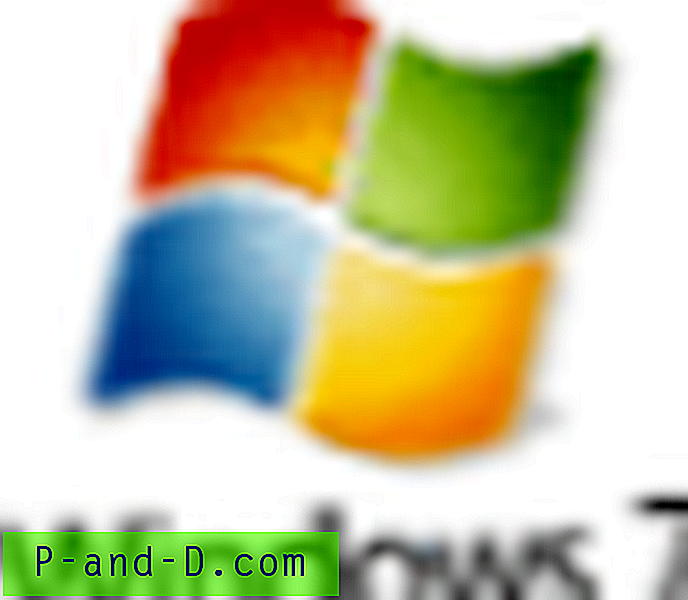Czy kilka witryn ładuje tylko tekst w przeglądarce Chrome? Czy strony internetowe wyświetlające tekst bez grafiki lub układu podczas uzyskiwania dostępu online? LUB czy masz problem z samym tekstem? Dlaczego niektóre witryny pokazują tekst? lub strona się nie ładuje?
Jeśli napotkałeś problem z ładowaniem strony internetowej lub witryny w przeglądarkach takich jak Chrome, Firefox lub Opera na PC lub Mac, to jesteś we właściwym miejscu. Dzisiaj podzielę się kilkoma rozwiązaniami i definitywną poprawką dla witryny wyświetlanej tylko jako tekst.
Problem, z którym zwykle się spotykamy, polega na tym, że strona nie ładuje się poprawnie i wyświetla tylko zwykły tekst z białym tłem bez obrazu, grafiki lub kolorów. Witryny tekstowe nie ładują się poprawnie
Witryny ładujące tylko tekst występują na ogół z powodu niektórych rozszerzeń / dodatków zainstalowanych w przeglądarce. Problem z wyświetlaniem tylko tekstu może również wystąpić, gdy strona prosi o niektóre skrypty JavaScript, które przeglądarki mogą blokować z powodu niezabezpieczonej zawartości. Prowadzi to do nieprawidłowego ładowania strony. Poniżej znajduje się kilka działających rozwiązań pozwalających rozwiązać problem z ładowaniem tekstu:
Napraw stronę internetową wyświetlającą tylko tekst w przeglądarce
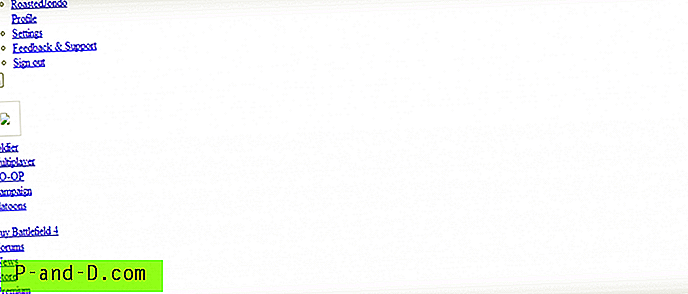
Rozwiązanie 1: Czyszczenie zapory blokującej hosta
Istnieje prawdopodobieństwo, że zapora sieciowa faktycznie blokuje zawartość, której domaga się strona internetowa. Jeśli jakiś administrator sieci zablokował określone witryny, może to ostatecznie prowadzić do błędów. Poniższe kroki dotyczą tylko użytkowników komputerów z systemem Windows:
- Przejdź do Start, kliknij Komputer
- Tutaj otwórz folder C: \\ Dysk> Windows
- Poszukaj System32 i otwórz folder
- Teraz poszukaj folderu o nazwie sterowniki
- Tutaj otwórz folder itp
- W folderze itp. Kliknij hosty i otwórz plik za pomocą dowolnego edytora tekstowego, takiego jak notatnik
- Teraz wyczyść wszystkie serwery URL w pliku i po prostu zapisz plik
- Załaduj ponownie stronę i problem powinien zostać rozwiązany, jeśli to był powód
Uwaga : spróbuj tego bardzo ostrożnie, ponieważ edycja pliku hosta może również zakończyć dostęp do Internetu w twoim systemie.
Jeśli w pliku hosta nie ma blokujących adresów URL, przejdź do następnego rozwiązania.
Rozwiązanie 2: Twarde odświeżanie przeglądarki
Jest to bardzo podstawowe, ale najczęstsze rozwiązanie dostępne online. Wystarczy nacisnąć Hard-Refresh w przeglądarce, aby nowe pliki były ładowane ze strony internetowej zamiast pamięci podręcznej przeglądarki.
- Dla użytkowników MAC: Cmd + Shift + R
- W systemie Windows: Ctrl + F5
Twarde odświeżanie spróbuje pobrać nowe pliki z serwera witryny zamiast lokalnie przechowywanych w pamięci podręcznej. Wyeliminuje to problem z ładowaniem treści i przeładuje świeże elementy, które nie były dostępne w pamięci przeglądarki.
Rozwiązanie 3: Zajmij się rozszerzeniami lub dodatkami AdBlock
Jak powiedziałem, rozszerzenia przeglądarki mogą wielokrotnie zakłócać układ strony ze względu na jej działającą strukturę. Błąd występuje zwykle w Google Chrome, Mozilla Firefox lub na przykład w dowolnej innej przeglądarce, która zezwala na rozszerzenia i dodatki przeglądarki.
Wiele razy głównym winowajcą są rozszerzenia Adblocker, takie jak AdBlock Plus, AdBlock, AdGaurd, Ghostery itp.
- W przeglądarce Google Chrome przejdź do ustawień przeglądarki i
- W obszarze Rozszerzenia poszukaj rozszerzenia Adblock i odinstaluj lub usuń istniejący Adblocker
- Po usunięciu lub usunięciu zamknij wszystkie karty i uruchom ponownie program przeglądarki Chrome
- Otwórz przeglądarkę i ponownie zainstaluj rozszerzenia Adblock, jeśli to konieczne
- Strona powinna się teraz poprawnie załadować
To samo dotyczy Mozilli, możesz usunąć dodatek i zainstalować go ponownie. Jeśli problem nadal występuje nawet po ponownej instalacji, zatrzymaj na razie AdBlocker i rozpocznij przeglądanie bez problemu z ładowaniem tekstu.
Ostatnio miałem problem podczas próby uzyskania dostępu do Google Ads i Flipkart.com oraz po sprawdzeniu dzienników błędów konsoli przeglądarki
Rozumiem, że rozszerzenie Ghostery powodowało problem z nieprawidłowym ładowaniem.
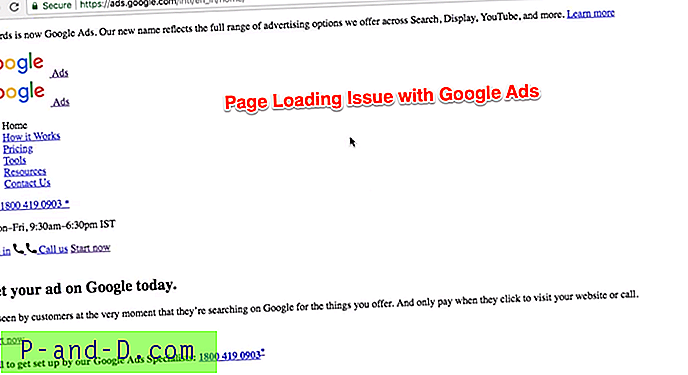
Dodałem prezentację wideo wszystkich kroków rozwiązywania problemów poniżej, aby rozwiązać problem z ładowaniem strony.
Rozwiązanie 4: Zresetuj ustawienia przeglądarki i wyczyść dane przeglądania
Postępuj zgodnie z poniższym przewodnikiem dla przeglądarki Google Chrome lub Firefox, jednak kroki mogą się różnić.
- Kliknij w prawym górnym rogu paska narzędzi przeglądarki
- Kliknij Więcej narzędzi
- Kliknij Wyczyść dane przeglądania
- Umieść zaznaczenie w następujących polach wyboru: Historia przeglądania, Historia pobierania, Pliki cookie oraz inne dane witryn i wtyczek
- W razie potrzeby wybierz datę historyczną
- Na koniec naciśnij Wyczyść polecenie przeglądania danych
Uwaga: Wyczyść dane przeglądarki faktycznie usunie lokalnie przechowywaną pamięć podręczną i pliki cookie. Dlatego może być konieczne ponowne zalogowanie się na całej stronie, jednak hasła i automatyczne formularze pozostaną nietknięte.
Ładowanie strony internetowej Tylko tekst: Rozwiązywanie problemów z prezentacją
Jak wspomniałem, nawet ja miałem do czynienia z problemem tekstowym, a strona główna nie ładowała się poprawnie w Google AdWords (reklamy). Szybko zrobiłem demo wideo, aby wyjaśnić kroki rozwiązywania problemów, a także naprawić problem.
Rozwiązania dla strony internetowej nie ładują się prawidłowo, ale wyświetlają tekst lub białe znaki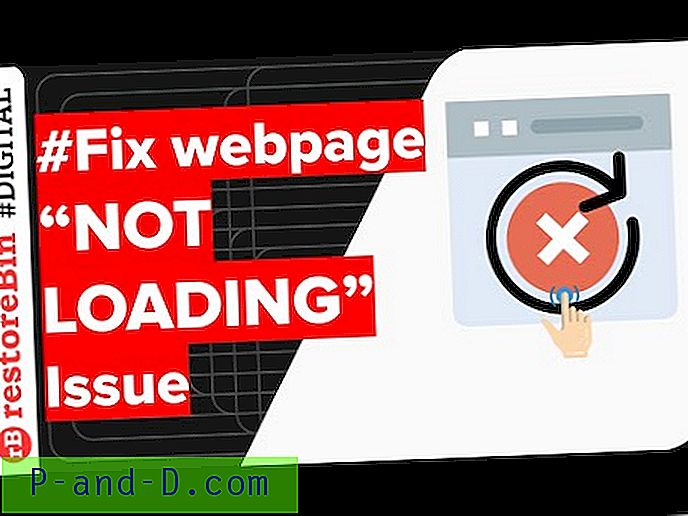
Obejrzyj ten film na YouTube
Subskrybuj na YouTube
Mam nadzieję, że to również ci pomoże i zasubskrybuj mój kanał na youtube.
Co rozwiązało problem z wyświetlaniem tekstu?
Głównym winowajcą w moim przypadku było rozszerzenie Adblocking zainstalowane w przeglądarce Chrome. Tymczasowo dezaktywowałem AdBlocker i odświeżyłem stronę. Treść zaczęła wyświetlać się poprawnie bez żadnych problemów.
Jeśli masz inny problem lub nadal masz problemy z przeglądarką. Skomentuj poniżej, aby uzyskać pomoc i sugestie, chętnie pomożemy.